Win10文件打开无法删除怎么办?最近有用户反映这个问题。在对文件夹进行排序时,他们想要删除一个文件夹,但是提示操作无法完成,因为该文件已在另一个程序中打开。发生了什么事?针对这个问题,本文带来了详细的解决方案,分享给大家,看看吧。![]() Ghost Win10林峰火山64位深度浓缩版V2022
Ghost Win10林峰火山64位深度浓缩版V2022
Win10文件打开无法删除怎么办?
1.打开资源监视器。
首先,按键盘上的Ctrl+Shift+Esc打开任务管理器。然后切换到performance选项卡,单击底部的打开资源监视器。

2.在CPU选项卡中搜索文件夹
在监视器窗口中,切换到CPU选项卡,并在相关的句柄搜索框中,输入要删除的文件夹路径(此处为D: \ CESI)。过一会儿,系统会列出一些流程。

3.结束占用此文件夹的过程。
正是这些进程占用了这个cesi文件夹,导致无法删除cesi文件夹。只要结束这些过程。如你所见,我现在在notepad.exe。该进程正在占用cesi目录。选择该流程,然后右键单击,并在打开的菜单项中选择End Process。

注意:不要在explorer.exe结束这个过程。
Explorer.exe程序管理器或文件资源管理器用于管理Windows图形外壳,包括桌面和文件管理。删除此程序将使Windows图形界面不可用。
如果只有explorer.exe被此进程占用,您可以先关闭所有文件夹,然后再删除它们。
4.意外地结束了explorer.exe进程。
如果您意外地结束了explorer.exe的这个过程,您可以在任务管理器窗口中单击文件,并在打开的下拉项中选择运行新任务。

创建一个新的任务窗口,并输入explorer.exe重新打开文件浏览器。

5.成功删除了被占用的文件夹。
以后,您可以删除cesi文件夹。

删除成功!可以看到这个文件夹cesi已经被删除了。

 小白号
小白号












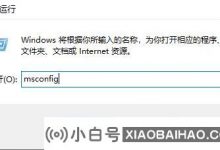



评论前必须登录!
注册